Avec l’arrivée de Web Intelligence 4.1, de nouveaux graphiques ont fait leur apparition. Cependant beaucoup d’utilisateurs sont encore dans des versions de SAP Business Objects XI R2 ou XI 3.1 ne donnant pas accès à ces nouveautés.
Faire une pyramide des âges sans être en BI4
Cet article va vous expliquer comment introduire un graphique dans une cellule d’un tableau, afin de réaliser un diagramme à barres à l’intérieur d’un tableau. Cette méthode est intéressante, car elle vous permet d’afficher d’autres informations à côté du graphe.
Pour illustrer cet article, nous allons réaliser une pyramide des âges. Elle va être réalisée en 4 étapes. Nous allons donc créer 4 variables (au lieu d’une grande afin de favoriser une meilleure lisibilité).
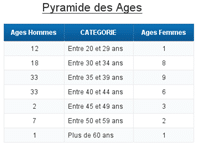
Voici mon document initial sous Web Intelligence.Ce document représente les différentes catégories d’âge et le nombre d’employés pour chaque catégorie par parité dans un simple tableau.
1 - Création de la première variable
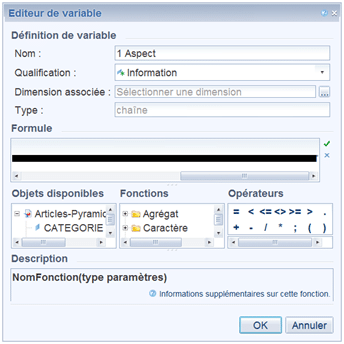
2 - Création de la deuxième variable
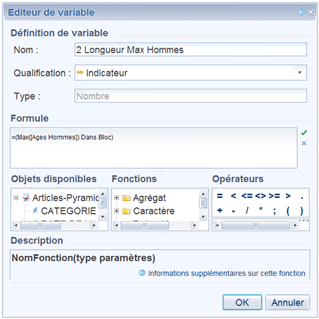
3 - Création de la troisième variable
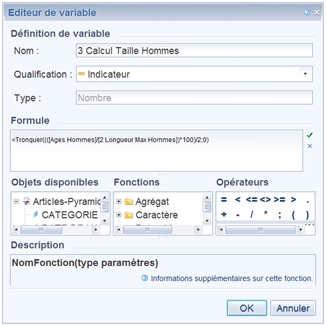
4 - Création de la quatrième variable
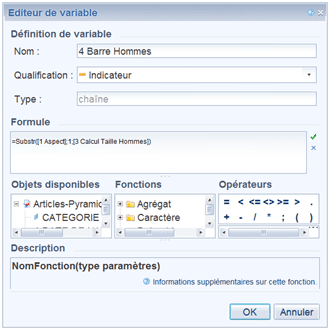
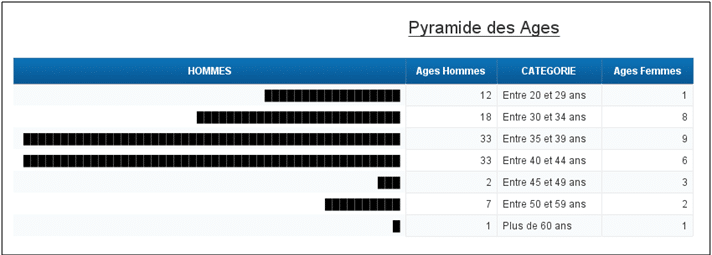
Il ne vous reste plus qu’à faire la même chose pour l’autre côté du graphique.
Vous pouvez ensuite modifier la couleur des barres, faire une mise en page (choix des couleurs, taille…).
L’autre avantage de cette solution est de pouvoir réécrire la formule pour obtenir les informations que vous souhaitez afficher dans la cellule du tableau, comme par exemple :
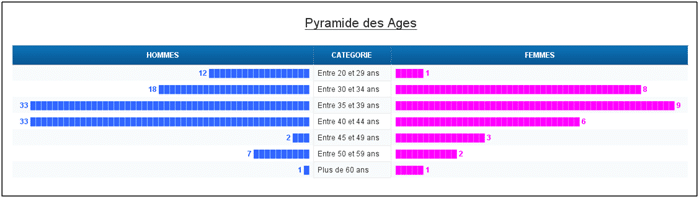
Cette solution est très intéressante pour les différentes versions de SAP Business Objects, surtout inférieure à la BI 4. Elle permet d’obtenir des graphiques avec des données paramétrables rapidement.
Si vous avez la BI4, vous pouvez obtenir un résultat similaire rapidement en utilisant les nouveaux graphiques (graphes à barres horizontales).
Cependant, le fait de pouvoir créer une barre dans une cellule, permet de pouvoir annoter le graphique avec différentes données, ce qui peut être bien plus intéressant.



